快启动u盘制作工具软件操作简单,所有安装以及制作过程均为一键操作,非常适合电脑装机技术人员以及广大菜鸟用户使用;下面七达网下载小编向大家简单的介绍一下快启动U盘硬盘分区使用教程。希望能帮到小伙伴们。
1.将制作好的快启动u盘插到电脑usb接口上,然后开机,看到logo图标后按一键u盘启动快捷键进入快启动主菜单页面,接着用键盘上的上下键将光标移至“【03】运行快启动Win8PE防蓝屏版(新机器)”并回车确定,如下图所示:
2.进入到win8pe防蓝屏版系统桌面后,双击桌面 “分区工具DiskGenius”图标,打开工具,如下图所示:
3.当硬盘为空闲状态时,点击“快速分区”按钮,进行硬盘分区操作,如下图所示:
4.在弹出的的快速分区界面,左侧可以设置分区数目,右侧设置分区属性,分配的大小可以根据自己需求来设定,设置完就可以点击确定就开始分区了,如下图所示:
5.然后耐心等待硬盘分区完成即可,如下图所示:
6.硬盘分区完成后,返回分区工具Diskgenius主窗口界面,此时我们就可以看到相应设置的分区,如下图所示:
7.快启动v6.2版给硬盘分区的详细操作就介绍到这里,在此我们需要注意新硬盘的状态默认为空闲,而已有分区的旧硬盘,只要将它设置为空闲状态也可以进行硬盘分区操作,当前电脑中在使用的硬盘也是一样,只要将分区删除设置为空闲状态即可。
 磁盘清理软件
磁盘清理软件磁盘清理软件能够帮助释放硬盘驱动器空间,搜索您的驱动器,然后列出临时文件、Internet 缓存文件和可以安全删除的不需要的程序文件,可以使用磁盘清理程序删除部分或全部这些文件。那么可以清理磁盘空间的软件有哪些...
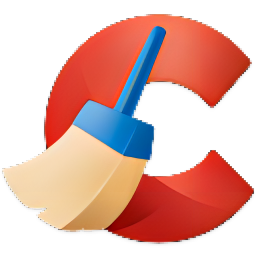
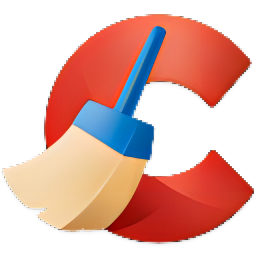


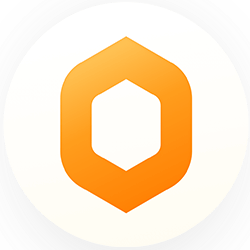

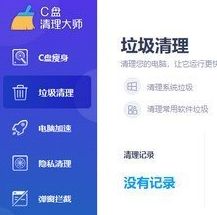

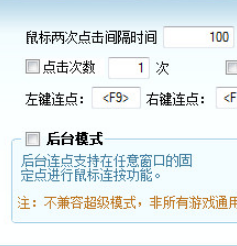 简单百宝箱鼠标连点器v5.2免费版 5.2 最新版
简单百宝箱鼠标连点器v5.2免费版 5.2 最新版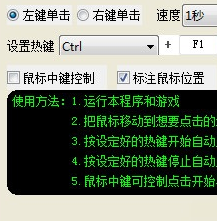 光速鼠标连点器2.4破解版 2.4 绿色版
光速鼠标连点器2.4破解版 2.4 绿色版 CBox央视影音永久VIP版 5.1.2.0 破解版
CBox央视影音永久VIP版 5.1.2.0 破解版 ABBYY FineReader 12 64位 12.0.101.496 中文版
ABBYY FineReader 12 64位 12.0.101.496 中文版 Leawo Total Media Converter Ultimate 破解版 11.0.0.4 最新版
Leawo Total Media Converter Ultimate 破解版 11.0.0.4 最新版 PDF-XChange Viewer Pro专业版 2.5.322.10 免费版
PDF-XChange Viewer Pro专业版 2.5.322.10 免费版 StarDock Fences Win7 64位 4.0.7.2 中文版
StarDock Fences Win7 64位 4.0.7.2 中文版 大智慧财富版 8.41.0.21318 电脑版
大智慧财富版 8.41.0.21318 电脑版 Bandizip去广告版 7.29 精简版
Bandizip去广告版 7.29 精简版 Beyond Compare 32位 4.3.7.25118 中文版
Beyond Compare 32位 4.3.7.25118 中文版 盖大师U盘启动大师 1.0.0.1 大众版
盖大师U盘启动大师 1.0.0.1 大众版 系统其它 / 183.35 MB
 大雪花U盘启动制作工具 5.2.3
大雪花U盘启动制作工具 5.2.3 系统其它 / 346.54 MB
 新萝卜U盘启动制作工具 2.0.0.101 装机维护版
新萝卜U盘启动制作工具 2.0.0.101 装机维护版 系统其它 / 309.73 MB
 925U盘启动一键制作工具 3.1.15.1421
925U盘启动一键制作工具 3.1.15.1421 系统其它 / 3.64 MB
 通用U盘启动制作系统 万能版
通用U盘启动制作系统 万能版 系统其它 / 268.2 MB
软件评论
请自觉遵守互联网相关政策法规,评论内容只代表网友观点,与本站立场无关!